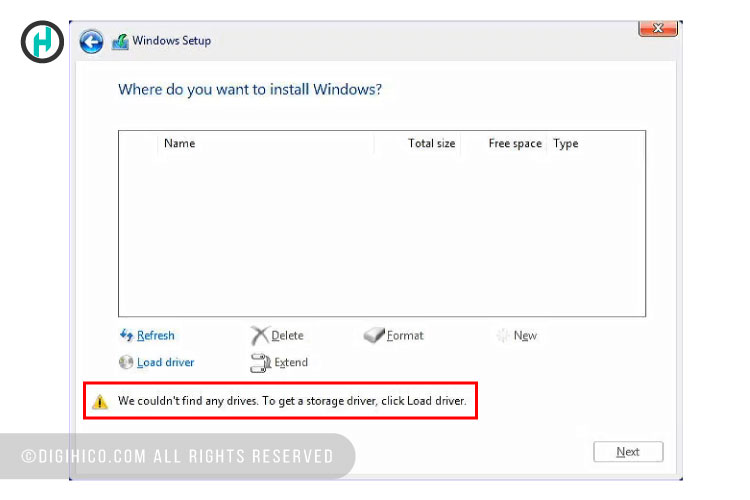عدم شناسایی هارد در نصب ویندوز بر روی پردازنده نسل ۱۱ و پردازنده نسل ۱۲. احتمالاً برای شما هم پیش آمده است که در هنگام نصب ویندوز متوجه شوید ویندوز هیچ هاردی را شناسایی نکرده است و با پیغام We Couldn’t Find Any Drives مواجه شده باشید. اولین فکری که به ذهن میرسد خراب بودن هارد است. اما نگران نباشید این یک ایراد سخت افزاری نیست بلکه مربوط به فناوری جدید شرکت اینتل است.
پردازندههای نسل یازدهم اینتل (Intel Tiger Lake) و بالاتر، از فناوری جدید Intel Volume Management Device استفاده میکنند. این فناوری سبب میشود تا عملکرد بهتر و مصرف انرژی پایینتری داشته باشید. لازم است در زمان نصب ویندوز ۱۰ و بالاتر، درایور IRST بارگیری شود.
برای شناسایی هارد در نصب ویندوز میتوانید ویدئوی زیر را تماشا کنید و یا به مطالعه ادامه مطلب بپردازید:
۱- اولین قدم دانلود Intel Rapid Storage Technology (IRST) driver میباشد. پس از دانلود فایل، آن را از حالت فشرده خارج نموده و درون یک فلش بریزید تا در مرحله نصب ویندوز از آن استفاده کنید.
۲- در مرحلهای که ویندوز درایوی را شناسایی نمیکند، بر روی Load Driver کلیک کنید.
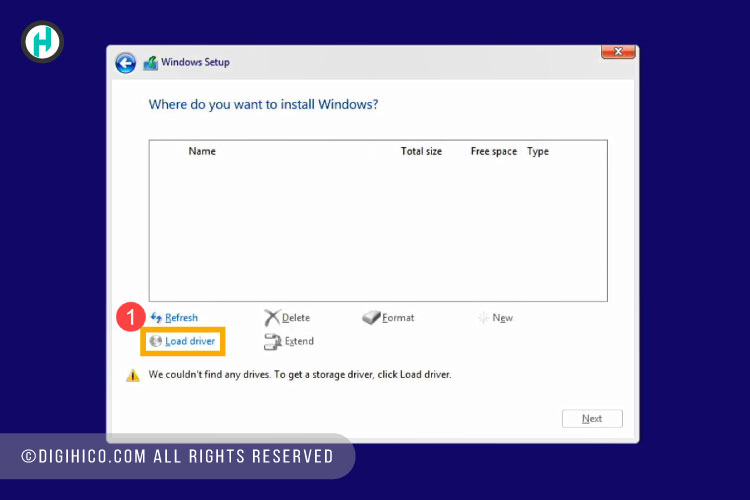
۳- درایور IRST دانلود شده را از فلش خود انتخاب نمایید.
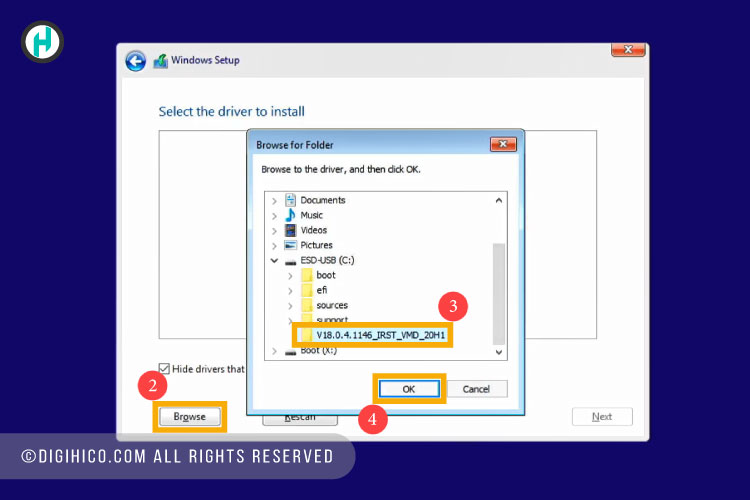
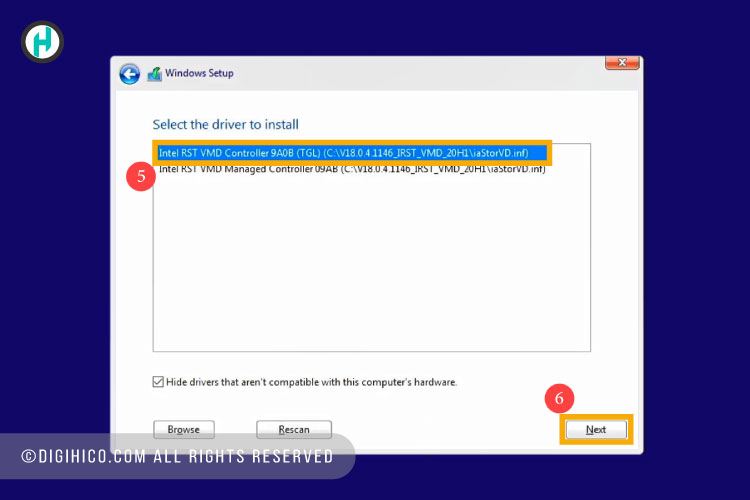
۴- پس از از نصب درایور IRST هارد و درایوهای شما شناسایی خواهد شد و میتوانید به راحتی ادامه مسیر نصب ویندوز را طی کنید.

مراحل نصب ویندوز ۱۰ روی پردازنده نسل ۱۱ در مقاله راهنمای نصب ویندوز ۱۰ روی پردازنده نسل ۱۱ شرح داده شده است.
میتوان هیچ کدام از این مراحل را طی نکرد. وارد بایوس شد و قابلیت VMD (Intel Volume Managment Device) را غیرفعال کرد که توصیه نمیشود.
امیدواریم این مطلب پیرامون نحوه رفع مشکل عدم شناسایی هارد در نصب ویندوز به دردتان خورده باشد. دیجی هایکو تلاش میکند تا سوالات مشتریان و کاربران خود را در بخش هایمگ پاسخ دهد. جواب سوالات شما در بخش سوالات متداول لیست شده است و به مرور زمان به روز میشود.